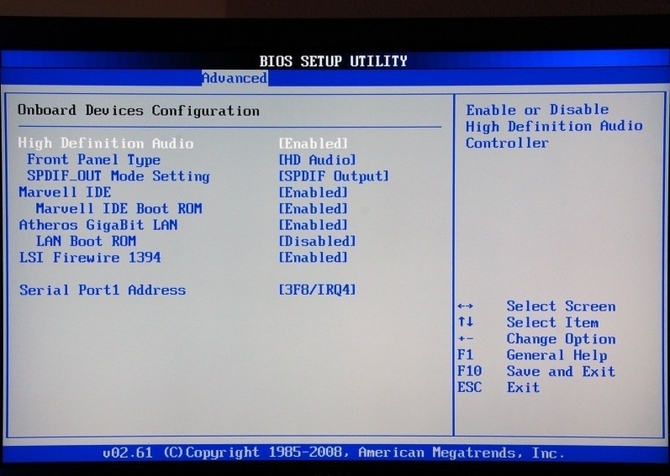Ни один компьютер не застрахован от возникновения неприятной поломки – исчезновение звука. Несомненно, данную проблему можно решить довольно быстро пользуясь нижеуказанными рекомендациями.
Основные причины неисправности
Можно выделить несколько распространенных причин, по которым звук перестает воспроизводиться:
- Неправильное аппаратное подключение. Прежде всего, стоит убедиться, правильно ли вы подключили колонки. Нередко, данная проблема может возникнуть у семьи с маленькими детьми или домашними животными, которые не умышленно могут изъять штекер. Если же штекер вставлен, нужно проверить в какое гнездо. Чаще всего для колонок оно светло зеленого цвета, а для микрофона – розового.
- Поломка колонок. После того, как вы убедились в правильности размещения штекера, следует удостовериться в исправности колонок. Для этого нужно подключить их к другому компьютеру или ноутбуку. Если аппаратура по-прежнему молчит, вероятнее всего колонки сломаны и их стоит заменить новыми.
- Уровень громкости на минимальной позиции. Как не удивительно, но это довольно распространенная причина отсутствия звука. Часто у неопытных пользователей, которые еще не успели полностью освоить ПК. В правом нижнем углу, на вкладке размещен ярлычок звука. Нужно на него кликнуть и задать нужную громкость.
- Нужно обновить или же установить драйвера. Далее следует проверить программное обеспечение компьютера, в первую очередь, обязательно обратить внимание на драйвера. Если же драйвера отсутствуют или же не работают – в нижнем правом углу иконка звука будет помечена красным крестиком.
После того как вы кликните по значку звука, всплывет диалоговое окно «устранение проблемы».
После завершения сканирования, всплывет новое меню, в котором нужно выбрать опцию «Динамики по умолчанию».
Некоторое время, компьютер будет обрабатывать запрос, после этого, выскочит следующий запрос, в котором нужно подтвердить свое действие «Применить это исправление».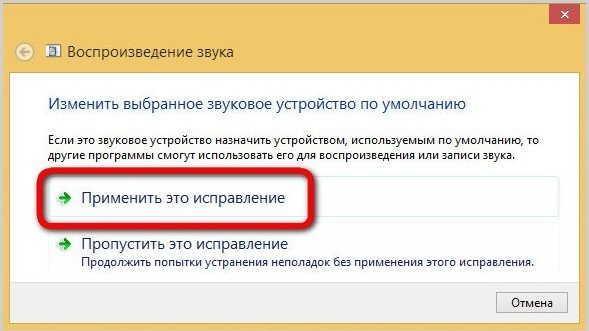
На этом все, далее нужно закрыть всплывающее окно и проверить наличие звука. Если же изменений не последовала, стоит попробовать обновить драйвера.
Если в компьютер укомплектована редкая модель звуковой карты, производитель которой не известен, придется установить новые драйвера.
- Сбой воспроизведения связан с настройками BIOS. Не редко, причиной отсутствия звука является отключенная встроенная карта, чтобы проверить эту версию, понадобится открыть BIOS. Для этого необходимо нажать кнопку выключения компьютера и сразу же использовать клавишу Delete. Выскочит диалоговое окно, затем нужно найти раздел «Advanced» и выбрать позицию «Enable».
Если ничего не помогло
Существует универсальный диагностический способ. Изначально, потребуется зайти в «Пуск» и выбрать вкладку «Устранение неполадок».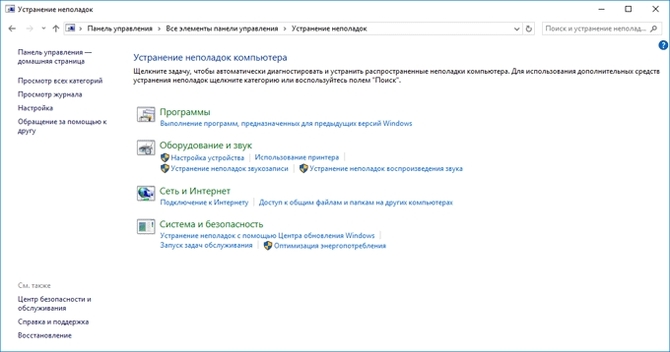
Затем выбираем опцию «Устранение неполадок воспроизведения звука». После придется подождать определенное время. В результате, система выдаст новое диалоговое окно, в котором будет указана причина поломки и способ ее устранения.
Если все вышеперечисленные способы не помогли исправить проблему, скорее всего причиной отсутствия звука является вышедшая из строя звуковая карта. В данном случае, не остается ничего другого кроме как прибрести новое устройство и обратиться в специализированный сервисный центр для ее установки.
Существует обновленная модель – внешняя звуковая карта. Стоит отметить, что она значительно удобнее и при установке от пользователя не потребуются специальные навыки. Сама карта подключается посредством USB-разъема. В этом случае, нет необходимости обращаться в сервисный центр.